Muallif:
Peter Berry
Yaratilish Sanasi:
12 Iyul 2021
Yangilanish Sanasi:
1 Iyul 2024

Tarkib
".Exe" kengaytmasi bo'lgan fayllar bajariladigan fayllar yoki EXE fayllari deb nomlanadi. Bu Windows operatsion tizimidagi eng keng tarqalgan fayl formatlaridan biri bo'lib, ular dasturiy ta'minotni o'rnatish yoki ishlatish uchun ishlatiladi. EXE fayllari kichik skriptlarni yoki makroslarni qadoqlash va tarqatish uchun ham ishlatiladi, chunki ular foydalanuvchilarga o'z ishlarini bitta faylga yig'ish va hajmini siqish imkonini beradi. Windows-da EXE faylini ochish juda sodda, ammo Mac-da EXE-ni ochish biroz murakkabroq. Shu bilan bir qatorda, siz EXE faylini chiqarib olishingiz mumkin.
Qadamlar
3-usulning 1-usuli: EXE faylini oching (Windows)
EXE faylini ochish uchun uni ikki marta bosing. EXE fayli Windows-da bajariladigan dastur bo'lib, dastur sifatida ishlashga mo'ljallangan. Uni ochish uchun har qanday EXE faylini ikki marta bosing.
- Agar siz EXE faylini Internetdan yuklab olgan bo'lsangiz, siz faylni ochishni xohlaysizmi yoki yo'qligini tasdiqlashingizni so'raymiz. EXE faylini noma'lum manbadan ochishdan ehtiyot bo'ling, chunki bu virus tarqalishining keng tarqalgan usuli. Elektron pochtadagi qo'shimchadan yuklab olingan EXE faylini hech qachon ochmang, hatto jo'natuvchini bilsangiz ham.
- EXE fayllari Windows-ning eski versiyasiga mo'ljallangan bo'lsa, to'g'ri ochilmaydi. Faylning o'ng tugmachasini bosish, "Xususiyatlar" ni tanlash va Moslik yorlig'ini bosish orqali moslik parametrlarini sozlashingiz mumkin. EXE faylini ishga tushirishni xohlagan Windows versiyasini o'rnatishingiz mumkin, ammo bu muammoni hal qilishga kafolat bermaydi.
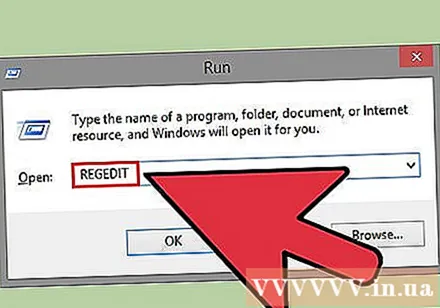
EXE faylini ishga tushirib bo'lmaydigan bo'lsa, Ro'yxatdan o'tish kitoblari muharririni oching. Agar EXE faylini ochayotganda xato xabari kelib tushsa va uni ocholmasangiz, Windows ro'yxatga olish kitobi sozlamalarida xato bo'lishi mumkin. Ro'yxatdan o'tish kitobini tahrirlash asabiylashtirishi mumkin, ammo aslida bu atigi bir necha daqiqa davom etadi.- Ro'yxatdan o'tish kitoblari tahrirlovchisini ochish uchun Windows + R tugmalarini bosing va yozing regedit.

Ga o'ting.. Ushbu toifani ochish uchun oynaning chap tomonidagi navigatsiya panelidan foydalaning.
"(Standart)" tugmachasini o'ng tugmasini bosing va "O'zgartirish" -ni tanlang. Yangi oyna paydo bo'ladi.
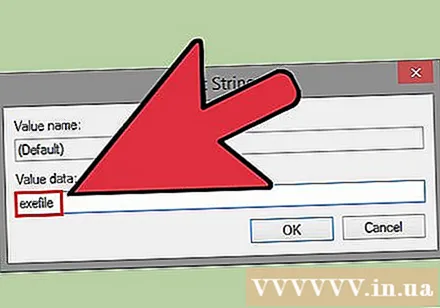
Turi.surgun qilish"Qiymat ma'lumotlari" maydoniga. O'zgarishlarni saqlash uchun OK tugmasini bosing.
Ga o'ting.. Ushbu toifani ochish uchun oynaning chap tomonidagi navigatsiya panelidan foydalaning.
"(Standart)" -ni o'ng tugmasini bosing va "O'zgartirish" -ni tanlang. Yangi oyna paydo bo'ladi.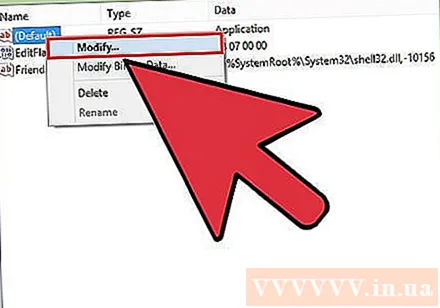
Import .’%1’ %*"Qiymat ma'lumotlari" maydoniga. O'zgarishlarni saqlash uchun OK tugmasini bosing.
Ga o'ting.. Ushbu toifani ochish uchun chap navigatsiya panelidan foydalaning.
"(Standart)" -ni o'ng tugmasini bosing va "O'zgartirish" -ni tanlang. Yangi oyna paydo bo'ladi.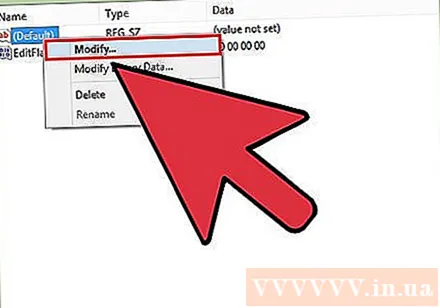
Import .’%1’ %*"Qiymat ma'lumotlari" maydoniga. O'zgarishlarni saqlash uchun OK tugmasini bosing.
Kompyuterni qayta yoqing. Yuqoridagi 3 ta elementni tahrir qilgandan so'ng, Registry Editor-ni yoping va kompyuteringizni qayta yoqing. Endi EXE faylini ochishingiz mumkin. Muammoning sababini boshidanoq bilib olishingiz tavsiya etiladi. Mashinangizga virus yoki zararli dastur yuqtirilgan bo'lishi mumkin, bu kelajakda ham shunday xatolikni keltirib chiqaradi. Viruslarni qanday topish va yo'q qilishni o'rganish uchun ushbu maqolani bosing. reklama
3-dan 2-usul: EXE faylini oching (OS X)
Jarayonni bilib oling. EXE fayllari OS X uchun mo'ljallanmagan, shuning uchun ularni boshqarish uchun sizga maxsus dasturlar kerak. EXE fayliga Windows "qobig'i" ni qo'shish uchun faylni ochish uchun muhim Windows fayllariga kirishga ruxsat berish uchun ochiq manba "sharob" yordam dasturini o'rnatishingiz kerak. Sharob dasturi barcha Windows EXE fayllarini ocholmaydi, lekin faylga qarab yordam dasturini tanlang. Sharobni o'rnatish uchun sizga Windows disk kerak emas.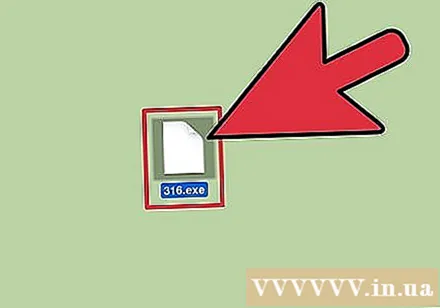
Mac App Store-dan Xcode-ni yuklab oling va o'rnating. Bu dasturiy ta'minot kodini tahrirlash uchun zarur bo'lgan bepul ishlab chiqish vositasi. EXE faylini unga qarab ochish uchun siz o'rnatadigan vositalarni bevosita ishlatmaysiz.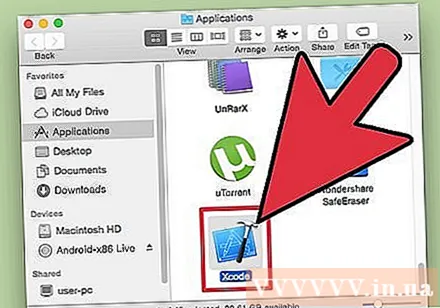
- Yuklanganidan so'ng Xcode-ni ishga tushiring, so'ng "Xcode" menyusini bosing. "Preferences" -ni tanlang va "Yuklashlar" yorlig'ini bosing. "Buyruqlar satri vositalari" yonidagi O'rnatish tugmachasini bosing.
MacPorts-ni yuklab oling va o'rnating. Bu sizning sharob versiyangizni yaratish uchun ishlatiladigan tahrirlash jarayonini soddalashtirish uchun bepul qo'shimcha. Siz MacPorts-ni saytdan yuklab olishingiz mumkin. Siz foydalanayotgan OS X versiyasiga mos keladigan yo'lni bosing, so'ng MacPorts-ni o'rnatish uchun kompyuteringizga yuklab olingan the.pkg faylini ikki marta bosing.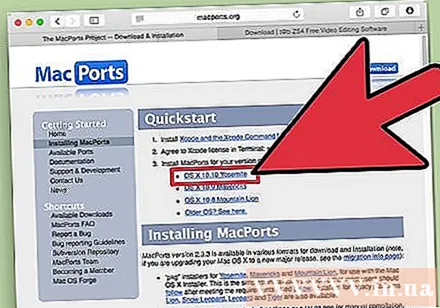
Terminalni oching. MacPorts sozlamalarini sozlash uchun terminaldan foydalanishingiz kerak. Terminalni Utilities papkasida ochishingiz mumkin.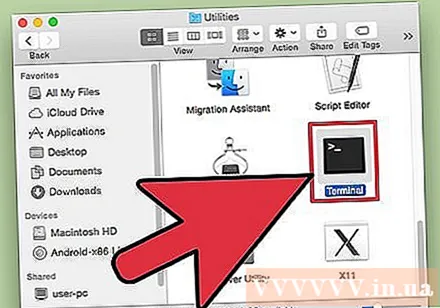
Quyidagi buyruqlarni nusxa ko'chiring va joylashtiring. Buyruqni Terminal oynasiga nusxalash va Qaytish tugmachasini bosing:
Administrator parolini kiriting. Buyruqni ishlatishdan oldin sizdan ma'mur paroli so'raladi. Parolni kiritishda hech narsa ko'rmaysiz. Parolni kiritgandan so'ng Qaytish tugmachasini bosing. Administrator hisobining parolisiz, jarayon muvaffaqiyatsiz bo'ladi.
Quyidagi buyruqlarni nusxa ko'chiring va joylashtiring. Bu MacPorts-ga operatsion tizimingiz 64 bitli ekanligini bildiradigan buyruq. Quyidagi buyruqni joylashtiring va Qaytish tugmachasini bosing:
Xcode shartlarini qabul qilish uchun buyurtmani kiriting. Ushbu tezkor buyruq Xcode-ga dastur shartlarini qabul qilganingiz to'g'risida xabar beradi va sizga kodni kompilyatsiya qilishga imkon beradi. Ushbu buyruqni bajargandan so'ng Terminal oynasini yoping va qayta oching: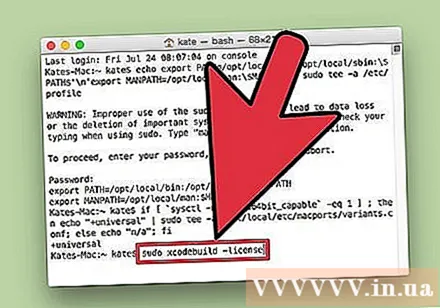
- sudo xcodebuild -license
Sharobni o'rnatish uchun buyruqni kiriting. Terminal oynasini yana ochgandan so'ng, siz sharob o'rnatishingiz mumkin. Sizdan ma'mur parolini kiritishingiz so'ralishi mumkin. O'rnatish biroz vaqt talab etadi. Terminalga qaytgandan so'ng kirish jarayoni tugallandi:
- sudo portini o'rnatish sharob
EXE fayli joylashgan joyga o'ting. Buyruqdan foydalaning CD Mac-da saqlangan EXE fayli joylashgan joyga o'tish uchun. Siz buni Terminal orqali qilishingiz kerak.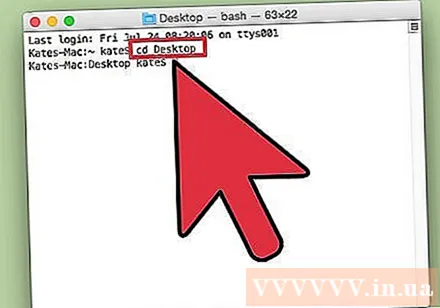
EXE faylini ishga tushirish uchun sharobdan foydalaning. Ochiq papkada saqlangan EXE faylini ochish uchun quyidagi buyruqni kiriting. Buning o'rniga, almashtiring Fayl nomi fayl nomi bo'yicha:
- vino Fayl nomi.exe
Dasturdan odatdagidek foydalaning. Agar EXE fayli mustaqil dastur bo'lsa, uni darhol ishlatishingiz mumkin. Agar bu dasturni o'rnatish fayli bo'lsa, Windows-da bo'lgani kabi jarayonni bajarishingiz kerak.
- Hamma dasturlar sharob bilan ishlamaydi. Mos dasturlarning to'liq ro'yxati uchun sahifaga tashrif buyuring.
O'rnatilgan dasturni oching. Agar dasturni o'rnatish uchun EXE faylidan foydalanayotgan bo'lsangiz, o'rnatish faylini ochish uchun sizga sharob kerak bo'ladi.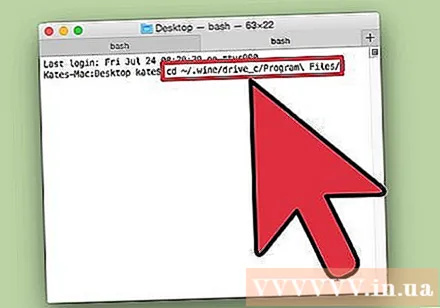
- Turi CD ~ / .wine / drive_c / Program Files / Program Files papkasini ochish uchun va sharob o'rnatilgan.
- Turi ls o'rnatilgan dasturlarning ro'yxatiga. Turi CD dastur nomi dastur katalogini ochish uchun. Agar dastur ro'yxatida bo'sh joy bo'lsa, qo'shishingiz kerak bo'shliqdan oldin. Masalan, Microsoft Office bo'ladi CD Microsoft Office.
- Turi ls yana EXE faylini topish uchun dastur katalogida.
- Turi vino Fayl nomi.exe dasturni ochish uchun.
Agar dastur talab qilsa, Mono kutubxonasini o'rnating .NET..NET ko'plab Windows dasturlari uchun kutubxona dasturidir va Mono sharobdan foydalanishning muqobil variantidir. Agar siz so'rasa .NET-ni o'rnatasiz.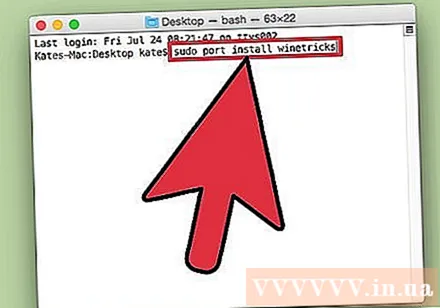
- Turi sudo portini o'rnatish winetricks va Qaytish tugmachasini bosing.
- Turi vinochilik mono210 va Mono-ni o'rnatish uchun Qaytish tugmachasini bosing.
3-dan 3-usul: EXE faylini chiqarib oling
7-Zip-ni yuklab oling va o'rnating. 7-Zip - bu ZIP yoki RAR fayliga o'xshash EXE fayllarini ochish uchun bepul, ochiq kodli arxivlash dasturi. Dastur ko'plab EXE fayllarini chiqarib olishi mumkin, ammo barchasi hammasi emas.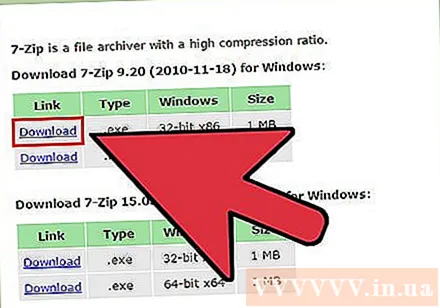
- Siz 7-Zip-ni yuklab olishingiz mumkin.
EXE faylini bosing va "7-Zip" → "Arxivni ochish" -ni tanlang. Bu faylni 7-zip arxiv oynasida ochadi. Agar siz 7-Zip parametrisiz faylni o'ng tugmasini bosgan bo'lsangiz, Boshlash menyusida 7-Zip-ni oching va ochmoqchi bo'lgan EXE fayliga kiring.
- 7-Zip barcha EXE fayllarini ocholmaydi. EXE faylini ochishda xato haqida xabar olishingiz mumkin. Siz boshqa dekompressiya dasturidan foydalanishingiz mumkin, masalan, WinRAR, lekin, ehtimol, fayl birinchi marta tahrir qilinganligi sababli uni ocholmaydi.
Chiqarmoqchi bo'lgan faylga kiring. EXE faylini 7-Zip-da ochganda, sizga EXE faylini o'z ichiga olgan fayllar va papkalarning ro'yxati taqdim etiladi. Ichidagi fayllarni ko'rish uchun papkani ikki marta bosishingiz mumkin. Ctrl tugmachasini bosib, har bir faylni bosish orqali bir nechta fayllarni tanlashingiz mumkin.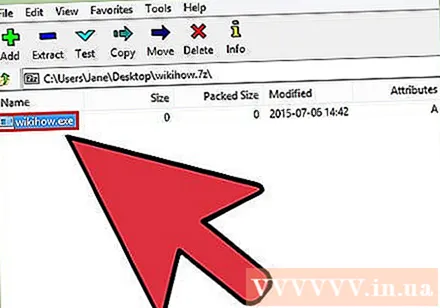
"Extract" tugmasini bosing va faylni tanlang. Sizdan manzilni tanlashingiz so'raladi, agar sukut bo'yicha fayl joriy joylashuvga chiqarilsa. reklama



